Inventor 2017.3 は、製品の修正と 20 を超える機能強化を提供します。その中には、投影したスケッチ参照、インテリジェントな干渉のフィルタリング、3D PDF のパブリッシュ、追加の BIM OmniClass 製品コード、および Inventor Ideas にお客様から直接寄せられたフィードバックに基づく改良が含まれています。この更新プログラムには、製品を学習するための教材も含まれており、お客様がガイド チュートリアルを使用して学習コンテンツを作成、管理、およびパブリッシュすることができる、統合された学習体験が提供されます。
一般
計測の機能強化
- グラフィックス ウィンドウ内をクリックして、[計測]を簡単に再開することができます。
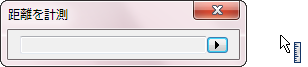
- [2 つの単位を使用]、[フィート - 建築図面表記]は、[距離を計測]、[ループを計測]、および[面積を計測]で使用できるようになりました。
注: 1/128 より小さい分数はサポートされていません。
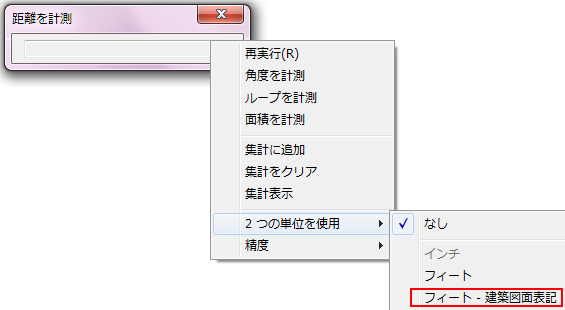
[計測]に関する詳細については、「モデル内の距離、角度、ループ、面積を計測するには」を参照してください。
追加のワークフローの強化
回転、スイープ、コイル、面取り、フィレット コマンドを使用してフィーチャを作成する際、交差窓を使用して複数の閉じたプロファイルを選択できるようになりました。
3D PDF
3D PDF エクスポートが大幅に高速化され、ビュー リプレゼンテーションの色のオーバーライドもサポートするようになりました。
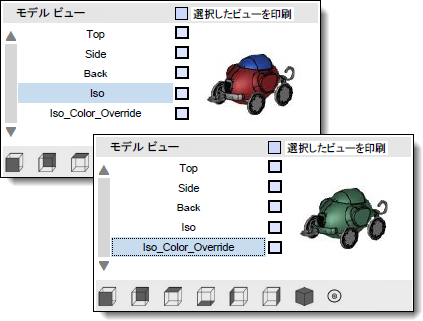
スケッチ
[ジオメトリを投影]コマンド内で[隣接を選択]を使用可能
- マウスの左ボタンで面またはエッジをダブルクリックします。
- 面またはエッジを選択し、右クリックして[隣接を選択]を右クリック メニューから選択します。
または
詳細については、「[選択]コマンドのリファレンス」を参照してください。
スケッチを再定義した後の投影スケッチ参照を保持
パーツまたはアセンブリのスケッチが作成された平面を再定義する場合、以前は投影された参照が失われました(スケッチは緑に変わる)。
現在は、スケッチ平面を再定義すると関連付けが保持されるようになりました(スケッチは黄色のまま)。この機能は次のスケッチ参照のタイプに適用されます。
- 投影されたジオメトリ。
- 投影されたループ。
- 断面エッジ。
- クロス パーツ参照。
再定義に関するヒント
- スケッチ平面を再定義すると、スケッチ法線とスケッチ軸が最も少ない回転量で追跡され、スケッチの原点が移動します。
元のスケッチ座標系 再定義されたスケッチ座標系 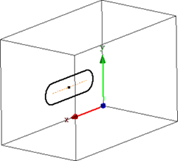
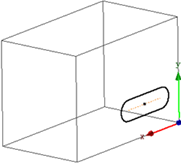
- スケッチを平行でない平面に再定義した場合、投影されたジオメトリ上で、そのジオメトリ タイプの変更時にスケッチが異常としてマークされることがあります。この場合は、異常なジオメトリを手動で削除してから再度投影してください。
投影されたスプライン ジオメトリ 投影されたスプライン ジオメトリを円弧として再定義したもの 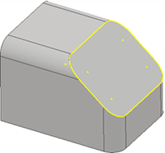
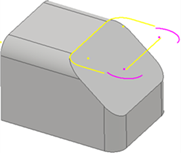
- 下位のフィーチャの使用済みスケッチを再定義した後にフィーチャが失敗した場合は、必要に応じて下位のフィーチャを編集します。
詳細については、「スケッチ ジオメトリの投影の概要」を参照してください。
[アプリケーション オプション]  [スケッチ]タブの新しいオプションによりパフォーマンスが向上
[スケッチ]タブの新しいオプションによりパフォーマンスが向上
アセンブリ スケッチの[ビュー正面]の動作のコントロールと、パーツ スケッチの[ビュー正面]の動作のコントロールを、[アプリケーション オプション]ダイアログ ボックス  [スケッチ]タブから個別に設定できるようになりました。
[スケッチ]タブから個別に設定できるようになりました。
パーツ スケッチとアセンブリ スケッチでそれぞれ個別に設定できるようになったため、たとえば、コンポーネントを編集するときにスケッチ平面の表示を無効にしたまま、[ビュー正面]を有効してアセンブリ スケッチを編集するといった作業が可能になります。

- パーツ スケッチを作成または編集するとき。
- パーツのコンポーネントを作成または編集するとき。
- アセンブリ内のパーツをインプレイス編集しているとき。
[アセンブリ環境において]の設定では、アセンブリ スケッチを作成または編集するときの[ビュー正面]の動作をコントロールします。
詳細については、「[スケッチ]タブのリファレンス([アプリケーション オプション])」を参照してください。
新しい 3D スケッチ用のミニツールバーと 2D スケッチ用ミニツールバーのオプション
ミニツールバーが、3D スケッチ環境に追加されました。
 [3D スケッチを編集]: パーツおよびシート メタル環境で 3D スケッチを選択したときに表示されます。
[3D スケッチを編集]: パーツおよびシート メタル環境で 3D スケッチを選択したときに表示されます。
さらに、新しい 3D スケッチ ミニツールバーと、既存の 2D スケッチ ミニツールバーに次のオプションが追加されました。2D スケッチまたは 3D スケッチに基づいたフィーチャを選択したときに、次のオプションが表示されます。
 [スケッチを共有]: スケッチを選択したときに、スケッチに基づくフィーチャ/面とスケッチが共有されていない場合に表示されます。
[スケッチを共有]: スケッチを選択したときに、スケッチに基づくフィーチャ/面とスケッチが共有されていない場合に表示されます。
 [スケッチを共有解除]: スケッチを選択したときに、スケッチに基づくフィーチャ/面とスケッチが共有されている場合に表示されます。
[スケッチを共有解除]: スケッチを選択したときに、スケッチに基づくフィーチャ/面とスケッチが共有されている場合に表示されます。
 [表示する]: すべてのパーツおよびアセンブリ環境を表示します。表示設定はオフになっています。
[表示する]: すべてのパーツおよびアセンブリ環境を表示します。表示設定はオフになっています。
 [非表示にする]: すべてのパーツおよびアセンブリ環境を非表示にします。表示設定はオンになっています。
[非表示にする]: すべてのパーツおよびアセンブリ環境を非表示にします。表示設定はオンになっています。
スケッチの共用と共有解除の詳細については、「スケッチを作成、編集するには」を参照してください。
スケッチされたフィーチャの詳細については、「スケッチ フィーチャの概要」を参照してください。
スケッチ文字をジオメトリに変換
パーツ、アセンブリ、および図面のスケッチ文字をスケッチ ジオメトリ(線分、円弧)に変換できるようになりました。変換された文字のジオメトリを使用して、たとえばパーツ番号やストック情報をモデルにレーザー エッチングするための文字彫り込みを作成します。
文字を標準のスケッチ ジオメトリに変換すると、変換されたジオメトリと元の文字との関連付けはなくなります。
| 1. スケッチ文字を右クリックします。 | 2. 選択します。 | 3. 文字が標準ジオメトリに変換されます。 |
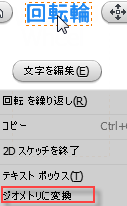
|
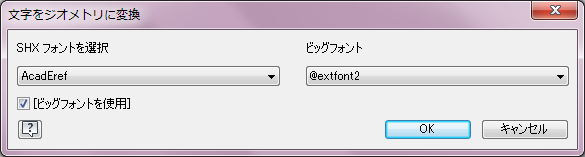
|
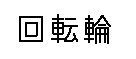
|
詳細については、「スケッチ文字をスケッチ ジオメトリに変換するには」を参照してください。
アセンブリ
干渉を解析するのための複数の機能強化
- [干渉解析]ダイアログ ボックスに新しいオプションとして[サブアセンブリをコンポーネントとして扱う]が追加されました。これは、サブアセンブリを単一のコンポーネントとして扱い、サブアセンブリ内の干渉を無視します。
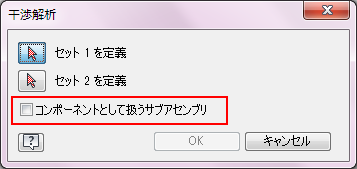
- [検出された干渉]ダイアログ ボックスには、次のものが含まれています。
- 各干渉に関する情報。
- 干渉タイプのフィルタリング オプション。表示したい干渉だけを含めることで、確認する必要のある情報に焦点を当てることができます。
注: アセンブリに AnyCAD 参照が含まれている場合は、[AnyCAD 参照コンポーネント]フィルタが表示されます。.
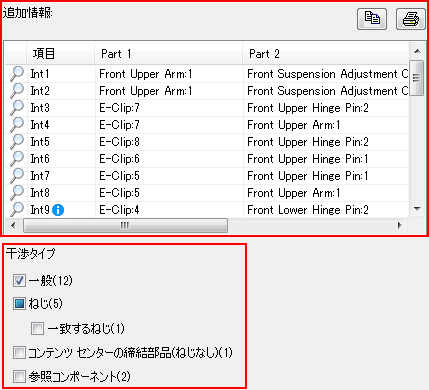
- 無視および無視しないオプションです。以下のことができます。
- 項目を右クリックして選択されたボリュームを無視するか、または選択された値より小さいすべての干渉を無視します。
- 無視されたフィルタを選択または選択解除すると、リストで無視された干渉を表示、または非表示にします。
注: 無視された干渉は、交差線とともに表示されます。
- 無視された干渉を右クリックして、選択した項目を無視しない、またはすべて無視しないを選択します。
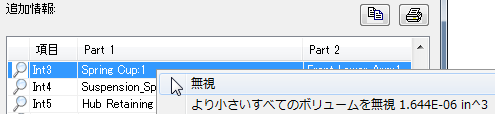
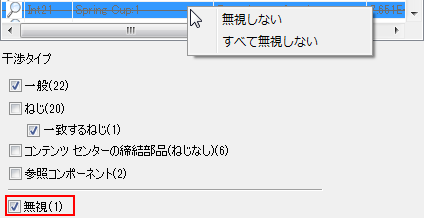
- ねじの不一致の場合は、次の 4 つの干渉タイプに関して、ツールチップに干渉タイプが表示されます。
- ねじコンポーネントは正しく位置合わせされません。
- ねじ指定が、呼び径、ピッチも含め一致しません。
- 左/右手が一致しません。
- ねじの長さが一致しません。
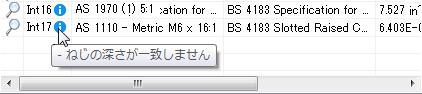 注: ツールチップに示される番号の最初のセットは、めねじの値を示します。2 番目のセットはおねじの値を示します。
注: ツールチップに示される番号の最初のセットは、めねじの値を示します。2 番目のセットはおねじの値を示します。 - 干渉タイプは、ねじ干渉値を Ecxel にコピー
 するときに、ノートという名前の新しい列に格納されます。
するときに、ノートという名前の新しい列に格納されます。

詳細については、「コンポーネント間の干渉を解析するには」を参照してください。
[アセンブリ シュリンクラップ オプション]ダイアログ ボックスの機能強化
[ソース コンポーネントの色のオーバーライドを使用]設定が、[アセンブリ シュリンクラップ オプション]ダイアログ ボックスで使用できるようになりました。基準コンポーネントの色をターゲット パーツにリンクする際に使用します。オフにすると、外観はターゲット パーツの既定の外観に設定されます。
[アプリケーション オプション]  [パーツ]タブの[ソース コンポーネントの色のオーバーライドを使用]オプションのラベルは、[作成/派生/シュリンクラップの既定]に名前が変更されました。
[パーツ]タブの[ソース コンポーネントの色のオーバーライドを使用]オプションのラベルは、[作成/派生/シュリンクラップの既定]に名前が変更されました。
詳細については、「シュリンクラップ パーツを作成する」を参照してください。
ガイド チュートリアルの作成
チュートリアルの作成および共有
独自のチュートリアルを作成して、パブリックまたはプライベートで共有することができます。この機能強化には、2 つの新しいタイプ カテゴリが追加されています。[マイ チュートリアル]をクリックすると、作成したチュートリアルを表示および管理することができます。[自分と共有]をクリックすると、自分だけにプライベート共有されているチュートリアルが表示されます。
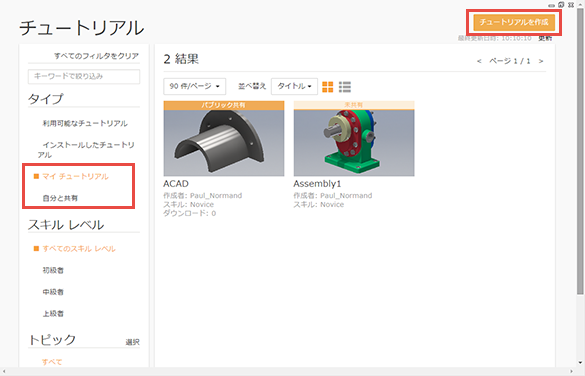
オーサリング プロセスを開始するために[チュートリアルを作成]をクリックすると、チュートリアルの構造の視覚的なガイドが表示されます。ガイドの中のリンクをクリックすると、チュートリアルの作成および共有プロセスについて説明している 2 つの概要ビデオを見ることができます。
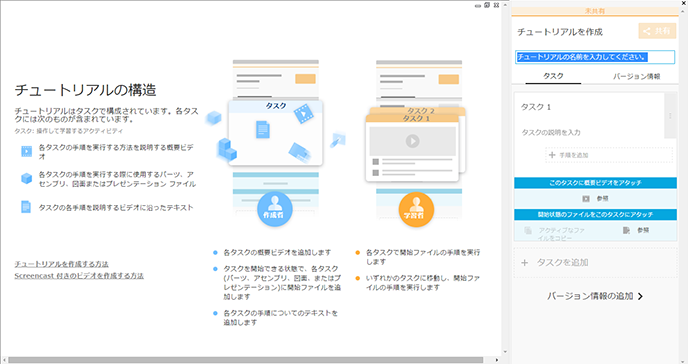
チュートリアルの詳細については、「スタートアップ チュートリアル」を参照してください。
BIM コンテンツ
Configurator 360 の BIM コンテンツを準備
Configurator 360 で BIM コンテンツとして使用する Inventor のモデルを準備するために、新しいワークフローが提供されています。詳細については、「BIM コンテンツが要求される場合の Inventor アセンブリの準備について」を参照してください。
OmniClass 2006 サポート
- 23.10 サイト製品
- 23.20 汎用コンストラクション アクセサリとサーフェシング製品
- 23.25 構造と空間の分割製品
- 23.35 カバー、肉盛溶接および仕上げ
OmniClass 2006 から OmniClass 2012 への切り替え
Categories.xml ファイルには、OmniClass 2006 分類と Revit カテゴリのマッピングが含まれています。OmniClass 2012 分類を使用する場合は、これらの手順に従って、2006 から 2012 に変更することができます。
